Как найти установленную машину в гта 5
Обновлено: 18.05.2024

Замена транспорта
Для замены транспорта мы будем использовать конечно-же OpenIV.
Запустите программу и сразу воспользуйтесь глобальным поиском в программе, вкладка инструменты - поиск, или воспользуйтесь сочетанием горячих клавиш «Ctrl+F3».
Введите название искомого файла и замените модифицированным по всем найденным адресам.
Далее следует установить настройки если они присутствуют в архиве с модификацией в файле «Readme». Если какие либо настройки отсутствуют - значит автор использовал стандартные настройки.
Каждая модель транспорта представлена тремя или четырьмя файлами, имеющими расширения .yft, _hi.yft, .ytd и +hi.ytd. Пожалуйста, не забывайте делать резервные копии файлов при замене оригинальных файлов или обязательно используйте папку «mods» для сохранения оригинальных файлов.
Чтобы модифицировать файлы игры, включите режим редактирования нажатием соответствующей кнопки и просто перенесите файлы мода в окно программы (в которой вы, разумеется, ранее открыли нужный путь). Готово, все изменения в режиме редактирования сохраняются автоматически.
Добавление транспорта
Примечание:
| Если в вашей игре уже присутствует папка с аналогичны названием - и, вы по каким-то причинам не желаете самостоятельно объединять, тогда извлеките из скачанного «DLC» файл «content.xml» и «setup2.xml» - переименуйте название DLC на желаемое и замените программой. |
После создания новой папки в данной категории - теперь необходимо скопировать «dlc.rpf» в данную папку.
Вот и все друзья! Установка завершена. Осталось только добавить название модели для вызова модели в игре. Тут конечно на ваше усмотрение, кому чем удобно.
Рассмотрим пример самым удобным и простым «трейнером» по нашему мнению.
Загрузите Simple Trainer от автора sjaak327.
Разархивируйте файлы мода в корневой каталог игры - откройте файл «trainer.ini» (например, обычным блокнотом)
Нажмите «F3» и в поле поиска введите: «/Added Cars /» - и нажмите найти далее
Прокрутите немного вниз, вы увидите следующее:
Enable1=0
ModelName1=turismo
DisplayName1=Car 1,
Возьмем к примеру первую ячейку:
Enable1=0
ModelName1=turismo
DisplayName1=Car 1
Нам необходимо отредактировать эти строки следующим образом:
В строке Enable1=0, 0 замените на 1 (0 - выкл, 1 - вкл)
В строке ModelName1=turismo, turismo замените на название той модели, которую вы добавили (например, «huracan»).
В строке DisplayName1=Car 1, Car 1 замените на (для данного примера) Lamborghini Huracan.
Это то название, которое будет отображаться при появлении авто.
Сохраните изменения после редактирования.
Во время игры нажимаем F3, выберите «Vehicle Spawn Menu» и далее - «Spawn Vehicle By Model Name». Введите название автомобиля, в данном примере «huracan».
Также можно сохранять и загружать сохраненные модели. Для этого перейдите в раздел «Vehicle Options», а затем в раздел «Vehicle Load/Save Menu».
Установка автоматического способа добавления («OIV»)
Тут все еще проще, перейдите на вкладку «инструменты» - «Package Installer» - укажите путь к файлу с расширением «.OIV» - все установится в автоматическом режиме.
Как найти установленную машину в гта 5
Вопрос: Я установил Add-On - и в моей игре, происходят необычные вещи.. на автомобиле который я установил, не меняются диски в LSC, фары светят, но на дороге света нет O_o .. а тюнинг вообще не устанавливается! Что делать?!
Ответ: Это решаемый вопрос, если у транспорта отсутствуют детали для тюнинга - удалите из DLC файл carcols.meta а в файле carvariations.meta пропишете нулевой мод-кит и нулевое значение в поле «lightSettings». Пример:

Если все-же тюнинг присутствует, тогда необходимо подбирать ID «методом тыка»;
Пример ID:
Установка нужных программ и компонентов
Чтобы добавить машину в ГТА 5 методом Add-On, обязательно нужно скачать и установить небольшой набор программ и компонентов. Без их установки ничего не получится!
Качаем и устанавливаем:
4. OpenIV: у программы стандартная установка, как и у любых других программ.
На этом установка заканчивается.
Далее потребуется всё настроить и узнать, как добавить машину, чтобы она появилась в ГТА 5.
Как установить машины в GTA 5

Для начала давайте обратимся к способу установки ТС в GTA 5 посредством замены, так как он является куда более надежным, чем его автоматический вариант. Чтобы приступить к установке желаемых транспортных средств, вам нужно пройти на официальный сайт утилиты OpenIV и загрузить оттуда самую ее последнюю версию.
Как только вы загрузите к себе на компьютер установщик, запустите файл ovisetup.exe и установите утилиту OpenIV в указанную директорию(она не может быть изменена). Вот тут-то и начинается самый сложный этап. Предварительно загрузив нужную вам тачку со стороннего ресурса, вы уже наверное прочли на страничке мода, что его применение осуществляется принципом замены файлов оригинального транспортного средства на файлы модифицированного.
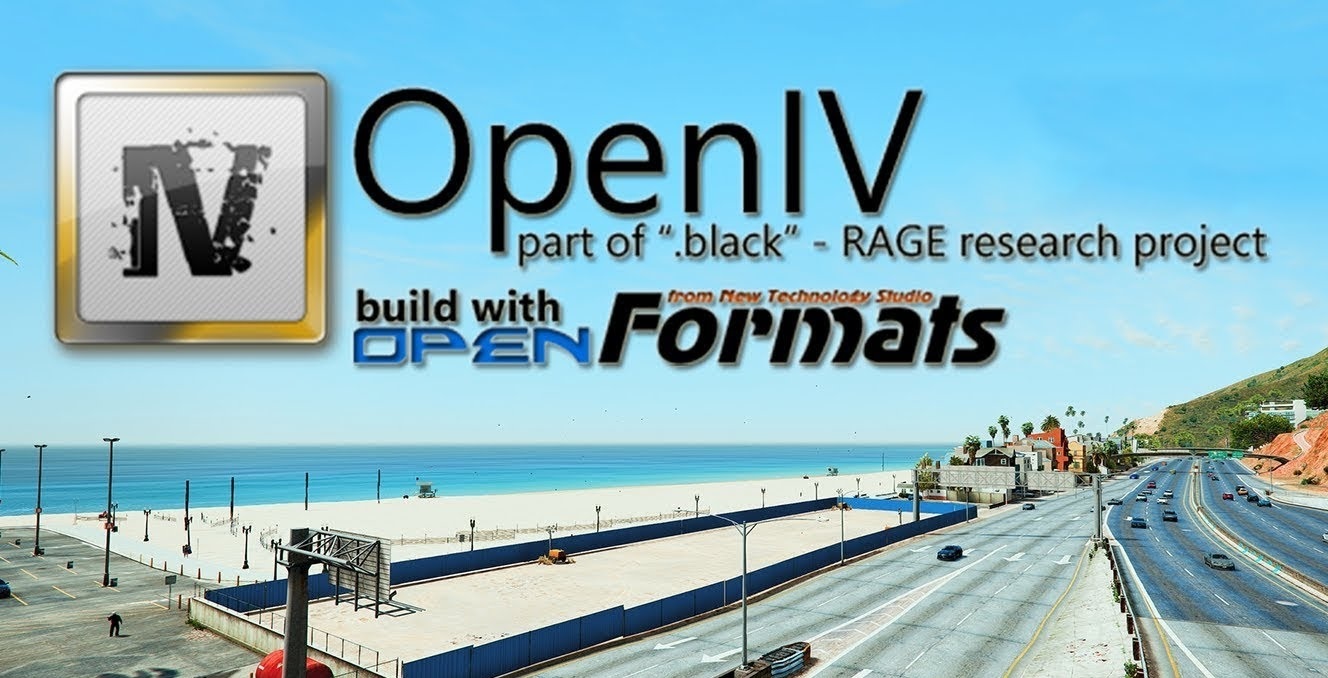
Чтобы в наилучшем виде объяснить процесс замены одного ТС на другое, давайте мы с вами разберем один небольшой пример. Объяснение процесса будет приводиться на примере мода Bugatti Veyron , с помощью которого вы можете добавить в игровой мир GTA 5 одноименный автомобиль. Загрузите архив с данным модом, а затем извлеките файлы из него в любую удобную для вас директорию на вашем компьютере, например, на Рабочий стол. Итак, чтобы добавить заменой Bugatti Veyron в GTA 5, вам потребуется сделать следующее:
Готово. Подтверждаете замену файлов оригинального Adder, после чего вместо него на улицах Лос Сантоса начнут гонять самые настоящие Bugatti Veyron. Как вы могли понять, процесс добавления машины через замену в GTA 5 крайне прост и не занимает более пяти или десяти минут.
Разумеется, что у различных транспортных модов будут разные директории для замены оригинальных ТС, так что вам всегда придется тщательно вчитываться в информацию, выложенную автором модификации. Как правило, большинство нужных вам ТС будет располагаться в следующих трех директориях:
- GTA5\x64e.rpf\levels\gta5\vehicles.rpf
- GTA5\update\x64\dlcpacks\patchday2ng\levels\gta5\vehicles.rpf\
- GTA5\x64w.rpf\dlcpacks\mphipster\dlc.rpf\x64\levels\gta5\vehicles\mphipstervehicles.rpf\
В большинстве случаев, вам придется открывать в режиме Редактирования OpenIV именно эти три директории, но могут попасться и другие. Многие пользователи также время от времени задают вопрос: как найти добавленную машину в GTA 5? Ответит на него крайне прост и, ознакомившись с материалом на данной страничке, вы уже наверняка догадались каков как: по названию ранее замененного транспорта. Вы производите замену оригинального ТС на модифицированное, а это означает, что имя останется точно таким же.
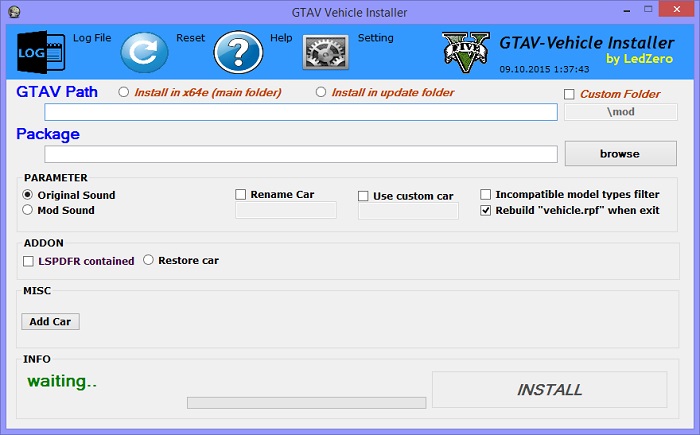
Перед вами появится небольшое окошко с несколькими параметрами. Признаться, программа Vehicle Installer по-сути является полуавтоматической, так что вам все равно придется немного повозиться с настройками в ней, но все куда проще, чем в рассмотренном выше способе установки. Давайте без отлагательств разберемся, что вам нужно сделать, чтобы установить новое транспортное средство в GTA 5.
Готово. Автоматическая установка с помощью программы Vehicle Installer куда проще, но от вас все же требуется применение минимальных усилий.
Как добавить машину без замены в GTA 5?
Как только все будет готово, сделайте следующее:
Добавление аддона в GTA 5 точно также не представляет из себя сложности: вставили файлы аддона транспортного средства в файлы GTA 5, а затем с помощью OpenIV добавили несколько строчек в определенные списки. Разумеется, что в инструкции модификации на нужный вам транспорт может понадобится выполнить кое-что немного по-другому, но общий принцип останется все тот же. Также не стоит забывать о том, что вам понадобится прибегнуть к услугам тренеров или других утилит, с помощью которых можно вызывать добавленные транспортные средства в мир игры.
Как установить машину в ГТА 5 методом Add-On

В этой инструкции подробно рассказано, как установить машину в ГТА 5 методом Add-On.
Инструкция также подходит для другого транспорта: самолёты, вертолёты, танки, лодки, истребители, мотоциклы и любые другие виды транспортных средств.
На первый взгляд инструкция может показаться сложной, но на самом деле всё легко и большинство действий проделываются только один раз, а потом останется только добавлять машины в игру. Не пугайтесь большого количества текста, почти всё написанное – это пояснения, чтобы вам было полностью понятно, что к чему, и не возникло никаких трудностей.
Add-On метод установки машин быстрый и не вызывает особой сложности, но имеет один небольшой недостаток, а для кого-то это, наоборот, большой плюс – на таких машинах не будут ездить по городу NPC, ездить на них сможете только вы.
Если вам это не важно или нужен именно такой метод, то читайте эту инструкцию, в ней описана подробная установка. Если же вам нужно, чтобы NPC тоже ездили на установленной машине по городу, а не только лично вы, то читайте – как установить машины Replace методом.
Важно! Если вы хотите установить в ГТА 5 машину методом Add-On, то выбирая модификацию убедитесь, чтобы она поддерживала данный метод.
Руководство по установке машин в GTA 5
GTA 5 имеет в своем ассортименте огромную коллекцию всевозможных транспортных средств, которая может удовлетворить нужды практически всех фанатов данной серии игр от Rockstar Games, а также простых энтузиастов. Однако, порой в GTA 5 хочется увидеть какую-то необычную тачку, которая в принципе не может находиться в мире Автоугонщика. Что делать в таком случае?
Первоначальная настройка и добавление машины
Настройка:
1. Запустите программу OpenIV и выберите «Grand Theft Auto V – Windows».
2. Укажите папку с установленной GTA 5 и жмите продолжить.
3. После того, как программа запустилась, нужно нажать кнопку «Редактирование». Если не нажать, то не получится редактировать файлы, потому не забывайте про это.
4. Перейдите в «Инструменты – ASI менеджер» и убедитесь, что там всё установлено, если нет, то нажмите установить.
5. При установке OpenIV.ASI, будет предложено создать папку «mods» – соглашайтесь. Она понадобится, чтобы устанавливая новые машины не затрагивать какие-либо оригинальные файлы игры, и при желании можно будет легко удалить все моды.
6. Если вы устанавливаете всё первый раз и только создали папку «mods», то в ней не будет других нужных файлов и папок, потому, сразу создадим их самым лёгким способом, практически автоматически.
Можно создать и копировать всё вручную, но это не наш метод. Потому приступим:
Копирование нужных компонентов в папку «mods»:
– Ищем в боковом меню папку «update» и переходим в неё по пути: x64 – data – dlcpacks, далее видим много других папок и выбираем любую, например «mpairraces», в ней видим файл «dlc.rpf» – нажмите на него.
После нажатия появится красный баннер, в котором нужно нажать кнопку «Копировать в папку “mods”». После этого фаил и весь путь скопируется в «mods», это нам и нужно.
– Теперь таким же образом скопируйте ещё один файл. Снова выбираем оригинальную папку «update» и жмём на файл «update.rpf», после нажатия опять появится красный баннер, в котором жмём «Копировать в папку “mods”», чтобы этот файл также скопировался.
Добавление машины:
Тут нужно сразу отметить, что установка в основном стандартизированная, но для каждой машины или другого транспорта может немного отличаться.
В любом случае, прописывать выбранную машину нужно всегда, потому, в комплекте с файлами модификации идёт файл «Readme», в котором описаны все важные для установки параметры.
Если такого файла нет, значит скорее всего, всё полностью стандартно и нужно сделать всё так, как описано ниже, только заменив название машины.
Итак, приступим к установке:
1. Выбираем мод машины и открываем файл «Readme», чтобы узнать из его установки, что именно требуется сделать для данного мода. Для примера, возьмем модель – 2019 BMW M5 F90 Competition.
В нём написано следующее:

Как видим, там сказано, что нужно поместить папку с модом по адресу: X:\Grand Theft Auto V\update\x64\dlcpacks и отредактировать с помощью OpenIV файл по адресу: X:\Grand Theft Auto V\update\update.rpf\common\data\dlclist.xml добавив в него параметр <Item>dlcpacks:\2019M5\</Item>, и потом можно спавнить машину с помощью Simple Trainer, введя имя «2019M5».
Конечно, можно воспользоваться этим вариантом и всё будет работать, но мы пойдём более правильным и удобным путём, который не будет затрагивать оригинальные файлы игры и с помощью которого, можно будет сортировать все установленные Add-On машины, как вам угодно, и с лёгкостью выбирать их в игре. Главное теперь мы знаем, что добавлять и прописывать.
Важно! Помните, что иногда придётся редактировать больше параметров, чем описано ниже. Каждый мод индивидуален, но это не страшно, главное смотреть путь, что прописать, и не забывать, что делать это нужно в папке «mods», даже если в инструкции написан путь к оригинальным файлам игры.
2. Открываем OpenIV и жмём кнопку «Редактирование».
3. Ранее мы создавали папку «mods» и файлы в ней, потому открываем путь mods – update – x64 – dlcpacks и помещаем туда папку мода из архива, в нашем случае это «2019M5».
4. Переходим по адресу mods – update – update.rpf – common – data и ищем там файл dlclist.xml, жмём на него правой кнопкой мыши – редактировать и добавляем в него параметр <Item>dlcpacks:\2019M5\</Item>.
Можете закрыть программу OpenIV, для установки этой машины в ГТА 5 она нам больше не понадобится.
Как вы могли заметить, проделать на этом этапе нужно практически то же самое, что и описано в «Readme», единственное отличие заключается в том, что мы это проделываем с файлами в папке «mods», а не используем оригинальные.
Теперь, если хотите, машину можно спавнить, как написано в оригинале, используя Simple Trainer или выбрать любой другой, который это позволяет.
А мы проделаем ещё несколько дополнительных действий. Это избавит от многих неудобств в будущем и в целом сильно облегчит выбор добавленных Add-On машин.
5. В директории с установленной игрой, в которую ранее копировали нужные компоненты, откройте папку «scripts – AddOnCarSpawner». В этой папке вы увидите файл Example.cfg. Если вы его откроете, то в нём будут прописаны машины, которые вы не ставили, потому можете очистить всё лишнее и прописать ту машину, которую добавили в таком формате:
Название машины\имя прописанное в параметрах – название можно написать любое, но то, как машина прописана в параметрах, нужно соблюдать в точности, в нашем случае это выглядит так:
BMW M5 F90\2019M5
Теперь можете зайти в игру, нажать F8 и в открывшемся списке выбрать Example и саму машину.
Но если хотите добавить в игру много машин, то можете всё удобно отсортировать:
Создайте, например, файл BMW.cfg и пропишите в этот файл все машины БМВ, которые хотите добавить в игру. С другими марками машин или другим транспортом, можете проделывать то же самое, создаёте файл с нужным названием и прописываете параметры. Называть папки и сортировать в них добавленный транспорт можете каким угодно образом.
Видео пример выбора добавленных машин в игре:
На этом установка закончилась, спасибо, что дочитали до конца и надеемся, что у вас, всё получилось. Если возникли какие-либо проблемы, то задавайте вопросы в комментариях, вероятно, именно там будет найдено верное решение.
Также не забывайте делиться модами и инструкциями с нашего сайта со своими друзьями и подписаться на наши соцсети и Ютуб канал. Удачи!
Читайте также:

